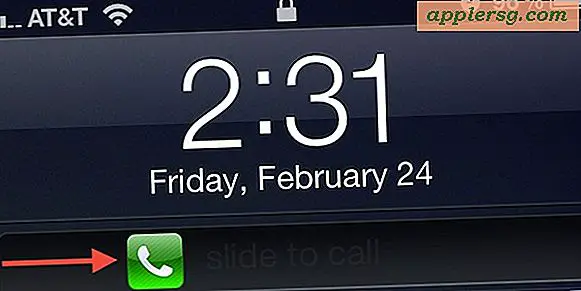Slik installerer du OS X El Capitan sikkert til ny partisjon og Dual Boot Yosemite

Mac-brukere som velger å dabble i tidlig utgivelser av OS X El Capitan, finner at dual oppstart av utgivelsen sammen med OS X Yosemite eller OS X Mavericks er en bedre løsning enn å bare oppdatere sin primære OS X-installasjon. En enkel måte å gjøre dette på er å partisjonere Mac-harddisken og installere OS X El Capitan på den nye separate partisjonen, dette vil sikre at OS X El Capitan 10.11 forblir vekk fra den stabile byggingen av OS X 10.10 eller 10.9, og tillater at bruker å starte opp mellom Mac OS-utgivelsene som de passer.
Før du begynner, trenger du følgende:
- Tilstrekkelig ledig plass på harddisken for å partisjonere den aktuelle disken, og installer OS X El Capitan på den nye partisjonen (minst 40 GB gratis anbefales, med minst 20 GB for El Cap - ikke la Mac OS X installere kjøre for lavt på ledig diskplass som ytelse vil sterkt lide)
- Sikkerhetskopier Mac med Time Machine, ikke hopp over dette, partisjonere en Mac, og installere nye operativsystemer har en viss grad av risiko, og du vil ikke være i en situasjon der du påfører permanent datatap bare fordi du ikke sikkerhetskopierte. Dermed fullfør en sikkerhetskopiering først.
- Installasjonsprogrammet for OS X El Capitan, uansett om det kjører direkte fra / Applicaitons / mappen som lastet ned fra Apple, eller allerede gjort til en startbar El Capitan installasjonsdriver, spiller ingen rolle, det vil heller fungere bra
- Til slutt vil du være sikker på at Mac kan kjøre OS X El Capitan, systemkravene er ganske tilgivende, men dobbeltkjekke uansett
Så du sikkerhetskopiert og oppfyller alle kravene, du er klar til å gå. Vi partisjonerer stasjonen, og installerer OS X El Capitan på den nye partisjonen. Forresten, hvis du bruker en oppstartbar installasjonsdriver, kan du utføre denne partisjoneringsprosessen direkte derfra.
Opprette en ny partisjon og installere OS X El Capitan til Dual Boot Mac
- Åpne Diskverktøy og velg harddisken du vil partisjonere fra venstre side-menyen (ofte kalt "Macintosh HD"
- Klikk på "Partisjon" -fanen
- Klikk på [+] pluss-knappen for å opprette en ny diskpartisjon på dette volumet, gi det et åpenbart navn som "El Capitan" og endre størrelsen på det tilsvarende
- Klikk på "Apply" for å opprette den nye partisjonen, og bekreft når du blir bedt om at du vil partisjonere målvolumet, la partisjonen slutte å opprette, og avslutt deretter av Diskverktøy
- Start "Installer OS X El Capitan" -programmet, godta TOS, og når kjørevelgeren vises, klikk på "Vis alle disker"
- Velg "El Capitan" (eller uansett hvilken diskpartisjon du opprettet, ble oppkalt) og velg "Installer", la installasjonen være ferdig, og Macen starter automatisk på OS X El Capitan når du er ferdig


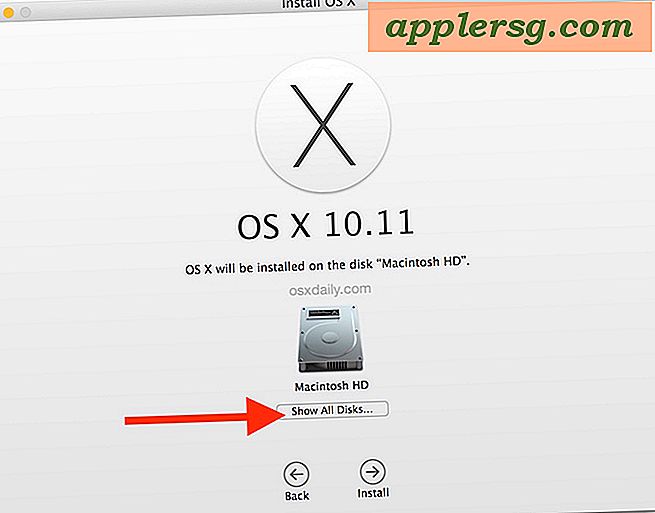

Nå som OS X El Capitan kjører på den alternative partisjonen, men med samme Mac, kan du enkelt bytte mellom de to operativsystemene for oppstartsdrift ved å starte OPTION-tasten og holde nede. Dette åpner oppstartshåndteringen før OS X laster, slik at du kan velg mellom hvilken versjon av Mac OS X du vil kjøre. Hvis du for eksempel har OS X El Capitan som kjører på samme Mac som også kjører OS X Mavericks, eller OS X Yosemite (eller begge deler), kan du enkelt bytte mellom dem ved å starte på nytt og velge ønsket startpartisjon ved systemstart.
Dette er en fin måte å trygt teste ut OS X El Capitan uten å forstyrre en mer stabil utgivelse av OS X som kjører på samme Mac. På samme måte kan du også installere OS X El Capitan på en helt egen harddisk, eller til og med en ekstern harddisk, så lenge den er oppstartbar og at du velger den i installeringsprogrammålet.

Hvis du når som helst vil slette El Capitan og gjenopprette diskplass, kan du gjøre det tilbake i Diskverktøy ved å fjerne El Capitan-partisjonen, men hopper ikke like før, før sikkerhetskopieringen går.